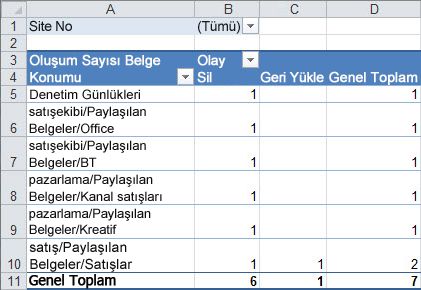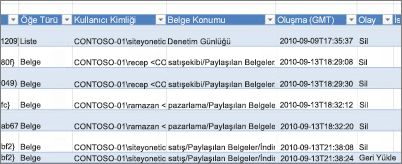Bir site koleksiyonunun denetim günlüklerindeki verileri görüntülemek için denetim günlüğü raporlarını kullanabilirsiniz. Site koleksiyonundaki siteleri, listeleri, kitaplıkları, içerik türlerini, liste öğelerini ve kitaplık dosyalarını kimin yaptığını belirlemek için bu verileri sıralayabilir, süzebilir ve çözümleyebilirsiniz. Örneğin, kimlerin içeriği silmediğini belirleyebilirsiniz.
Kuruluşunuzun, Toplantı mevzuat uyumluluğu ve kayıt yönetimi gibi gereksinimlerini yerine getirmesine yardımcı olmak üzere, site koleksiyonunuzdaki içeriğin hangi eylemleri yaptığını öğrenin. Denetim günlüğü raporunu, belirttiğiniz site koleksiyonundaki bir kitaplığa Microsoft Excel çalışma kitabı olarak kaydedersiniz.
Bu makalede
Denetim günlüğü raporları için kullanılabilir olaylar
Bir site koleksiyonunun içeriğiyle kimin hangi eylemleri yaptığını saptamanıza yardımcı olması için aşağıdaki olaylar kullanılabilir:
-
Açılan ve indirilen belgeler, listelerdeki öğeler veya görüntülenen öğe özellikleri (Bu olay Microsoft 365 sitelerinde SharePoint için kullanılamaz)
-
Düzenlenmiş öğeler
-
Kullanıma alınan ve işaretlenmiş öğeler
-
Site koleksiyonundaki başka bir konuma taşınan ve kopyalanan öğeler
-
Silinen ve geri yüklenen öğeler
-
İçerik türleri ve sütunlardaki değişiklikler
-
Arama sorguları
-
Kullanıcı hesapları ve izinlerinde yapılan değişiklikler
-
Değiştirilmiş denetim ayarları ve silinmiş denetim günlüğü olayları
-
İş akışı olayları
-
Özel olaylar
Kullanılabilir denetim günlüğü raporları
Site koleksiyonunun içeriğiyle kimlerin hangi eylemleri yaptığını belirlemeye yardımcı olması için sağlanan aşağıdaki denetim günlüğü raporlarını kullanabilirsiniz:
-
İçerik değişiklikleri Belgeleri değiştirme, silme ve teslim etme, silme ve belgeleri düzenleme gibi değişiklikleri raporlar.
-
İçerik türü ve liste değişiklikleri İçerik türlerine eklemeler, düzenlemeler ve silmeleri raporlar.
-
İçerik görüntüleme Sitede içerik görüntüleyen kullanıcıları raporlar.
-
Gerçekleştire Hangi içeriğin silindiğini raporlar.
-
Özel rapor oluşturma Raporu belirli bir olay kümesine, belirli bir listedeki öğelere, belirli bir tarih aralığına veya belirli kullanıcıların gerçekleştirdiği olaylara sınırlama gibi özel bir rapor için filtreler belirtebilirsiniz.
-
Süre sonu ve bırakma Süresi dolduğunda içeriğin nasıl kaldırıldığı ile ilgili tüm etkinlikleri raporlar.
-
İlke değişiklikleri Site koleksiyonundaki bilgi yönetimi ilkelerini değiştiren olaylarla ilgili raporlar.
-
Denetim ayarları Denetim ayarlarındaki değişiklikleri raporlar.
-
Güvenlik ayarları Kullanıcı/Grup olayları ve rol ve hak olayları gibi güvenlik ayarlarındaki değişiklikleri raporlar.
Aşağıda örnek bir silme denetim günlüğü raporu verilmiştir. Diğer denetim günlüğü raporları temsilcisidir.
-
Denetim verilerinin Özeti, çalışma kitabının Denetim verileri – tablo çalışma sayfasında PivotTable olarak sağlanır.
-
Raporun verileri, çalışma kitabının rapor verileri 1 çalışma sayfasında sağlanır.
Denetim günlüğü raporlarını görüntüleme
Denetim günlüğü raporunu görüntülemek için:
-
Ayarlar menüsünde
-
Site koleksiyonunuzun kökünde değilseniz, site koleksiyonu yönetimi'nin altında en üst düzey site ayarlarına git'i tıklatın.
Not: Site koleksiyonu yönetim bölümü, varsayılan site koleksiyonu yöneticileri grubunun üyesi olmak gibi gerekli izinleriniz yoksa kullanılamaz.
-
Site koleksiyonu yönetimi bölümünde, Denetim günlüğü raporları'nı seçin.
-
Denetim raporlarını görüntüle sayfasında, silmegibi istediğiniz raporu seçin.
-
Raporu kaydetmek istediğiniz kitaplığı yazın veya dosyaya göz atın ve Tamam'ı tıklatın.
-
Işlem başarıyla tamamlandı sayfasında, Bu raporu görüntülemek için burayı tıklatın'ı tıklatın.
Notlar:
-
Bu raporu görüntülemek için burayı tıklatın öğesinetıklayarak denetim günlüğü raporlarını görüntülemek için Excel yüklü olmalıdır.
-
Alternatif olarak, tarayıcıda belgeleri açmak kitaplıkta açıksa, denetim günlüğü raporunu kaydettiğiniz kitaplığa gidin, denetim günlüğü raporunun üzerine gelin, aşağı oka tıklayın ve ardından Tarayıcıda görüntüle'ye tıklayın.
-
Raporları istediğiniz bilgilerle daraltmak için artık standart Excel özelliklerini kullanabilirsiniz. Günlük verilerini çözümleyebileceğiniz ve görüntüleyebileceğiniz bazı yollar şunlardır:
-
Belirli bir site için denetim günlüğü raporuna filtre uygulama.
-
Belirli bir tarih aralığı için denetim günlüğü raporuna filtre uygulama.
-
Denetim günlüğü raporunu sıralama.
-
İçeriği kimlerin güncelleştirdiklerini belirleme.
-
Hangi içeriğin silindiği ancak geri yüklenmediğini belirleme.
-
Öğedeki izinlerde yapılan değişiklikleri görüntüleme.